Содержание
- 1 Что нужно для установки SD-карты основной памятью на Android
- 2 Способ №1. Изменяем содержимое файла Vold.fstab
- 3 Способ №2. Используем настройки ОС Андроид 6.0 и выше
- 4 Заключение
- 5 Прежде чем начать!
- 6 Риски и что необходимо знать
- 7 Внимание!
- 8 Инструкция замена внутренней памяти Android на карту памяти
Проблема нехватки памяти – одна из основоположных как для ПК, так и для мобильных устройств. При малом количестве свободной памяти система обычно начинает подтормаживать, подвисать, работает нестабильно и ненадёжно. Особенно актуально это для Андроид-устройств, многие из которых изначально обладают довольно небольшим объёмом основной памяти (т.н. «Internal Storage»). В такой ситуации у некоторых пользователей может возникнуть идея попробовать использовать внешнюю SD-карту в качестве основной памяти на их Андроид-устройстве. В данном материале я расскажу, как SD-карту сделать основной памятью на гаджетах Андроид, и какие способы нам в этом помогут.
 Разбираем, как SD-карту сделать основной памятью на Андроид
Разбираем, как SD-карту сделать основной памятью на Андроид
Что нужно для установки SD-карты основной памятью на Android
Для осуществления данной задачи вам понадобится скоростная SD-карта (желательно, 10 класса или быстрее). Карты 6, а особенно 4 и 2 классов для таких целей не пригодны, ваша система вследствие их использования существенно замедлит свою работу, что вряд ли понравится кому-то из пользователей.
Также важно понимать, что срок действия такой SD-карты вследствие активной на неё нагрузки будет существенно меньше, нежели если бы нагрузка на карту проходила в стандартном режиме.
 Для комфортной работы используйте SD-карту 10 или выше классов
Для комфортной работы используйте SD-карту 10 или выше классов
Способ №1. Изменяем содержимое файла Vold.fstab
Первый из описанных способов предполагает изменение содержимого файла системных настроек «Vold.fstab». После осуществления указанных изменений ОС Андроид будет считать вашу SD-карту внутренней памятью устройства, при этом учтите, что ряд установленных ранее приложений могут перестать работать.
Важно знать, что данный способ работает только на рутированных устройствах, на которых установлена ОС Андроид ниже (!), нежели версия 4.4.2. В версиях ОС Андроид 4.4.2 и выше указанный файл, скорее всего, вы попросту не найдёте.
Также учтите, что ошибка в реализации данного способа (в частности, добавление в нужные строки лишних символов) может самым печальным образом сказаться на работоспособности вашего устройства. Потому тщательно взвесьте возможные риски, и если, всё-таки, приняли решение, тогда приступайте к его реализации.
Итак, для осуществления данного способа выполните следующее:
- Запустите любой файловый менеджер (к примеру, популярный «Total Commander»);
- Перейдите в корень файловой системы;
- Найдите там папку «etc» и перейдите в неё;
- Найдите там файл vold.fstab, тапните на нём, и перейдите в режим его редактирования (в «Total Commander» запустите «Totalcmd-editor»);
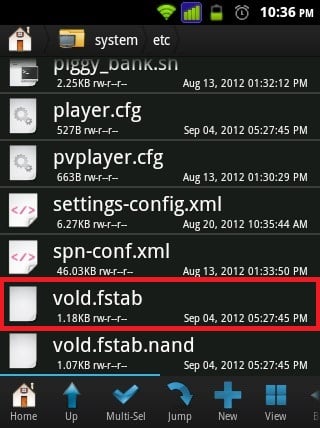 Перейдите в режим редактирования файла «Vold.fstab»
Перейдите в режим редактирования файла «Vold.fstab»
Например, это могут быть такие строки:
- dev_mount sdcard/storage/sdcard0 emmc@xxxxxx
- dev_mount sdcard2/storage/sdcard1 auto/xxxxxx
Для осуществления нужных изменений нам необходимо поменять путь в указанных строках местами, то есть, проще говоря, вместо 0 поставьте единичку в первой строке, а во второй вместо 1 поставьте 0.
После изменений эти строки будут иметь вид:
- dev_mount sdcard/storage/sdcard1 emmc@xxxxxx
- dev_mount sdcard2/storage/sdcard0 auto/xxxxx
Сохраните произведёнными вами изменения, а затем перезагрузите гаджет.
Ещё один вариант как сделать карту памяти основной на андроид:
 Меняем значения в нужных строках
Меняем значения в нужных строках
Способ №2. Используем настройки ОС Андроид 6.0 и выше
Кроме первого способа, в котором я рассмотрел, как переключить память телефона на карту памяти, существует и другой способ, работающий только на настройках ОС Андроид 6.0 (Marshmallow) или выше, и позволяющий задействовать SD-карту как основную для сохранения файлов и работы с ними. Для его реализации рекомендую сделать копию данных с вашей SD-карты (если таковые на ней имеются), так как данная карта будет отформатирована системой.
- Подключите SD-карту к вашему устройству;
- Перейдите в настройки гаджета, затем в «Хранилище и ЮБС-накопители»;
- Тапните по пункту «SD-карта»;
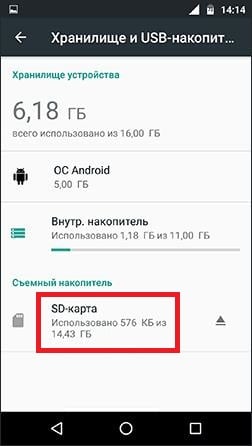 Тапните по пункту «SD-карта»
Тапните по пункту «SD-карта»
В меню справа нажмите на «Настройки» — «Внутренняя память» — «Очистить и отформатировать»;
 Выберите «Очистить и форматировать» для форматирования вашей карты
Выберите «Очистить и форматировать» для форматирования вашей карты
Заключение
В данной статье мной были рассмотрены варианты того, как SD-карту сделать основной памятью на Андроид. Важно учитывать, что данные способы работают далеко не всегда — первый требует рут прав и ОС Андроид ниже, нежели 4.4.2., а второй работает с ОС Андроид 6.0 и выше (при этом есть ряд современных устройство, например «LG G5», на которых реализация последнего способа невозможна по внутренним причинам). Также учтите, что реализация данных способов выполняется вами на свой страх и риск, и гарантировать 100%-процентный результат в данном случае вряд ли полагается возможным.
Малое количество внутренней памяти на дешевых смартфонах и планшетах Andro >
 Для тех кто не понял из заголовка о чем данная статья: предположим у вас 400 МБ внутренний памяти Android, что очень мало (примерно 12-20 установленных приложений), то тогда можно подумать чтобы взять и подменить основную память на карту памяти.
Для тех кто не понял из заголовка о чем данная статья: предположим у вас 400 МБ внутренний памяти Android, что очень мало (примерно 12-20 установленных приложений), то тогда можно подумать чтобы взять и подменить основную память на карту памяти.
Прежде чем начать!
У вас Android версии 5.1 или новее? Отлично! Тогда возможно на вашем смартфоне можно увеличить или объединить память внешнюю с внутренней!
Способ 1
способ 2
Если у вас нет таких настроек? Тогда читайте далее статью!
Риски и что необходимо знать
Замена внутренней памяти Andro >при наличии установленных root прав (нет root, способ не работает)! Для тех кто не знает что такое Root и как получить:
Помимо этого вы обязаны знать структуру файловой системы Android.
Подмена памяти возможна только при условии что на вашем Android устройстве имеется системный файл vold.fstab по пути /system/etc, если такового у вас нет, то данный способ к сожалению не для вас! Воспользуйтесь альтернативными способами (ссылка 1, ссылка 2, ссылка 3). Также если на Android нет собственной памяти, то эта статья также не для вас. Статья в большей степени для устройств с процессором Mediatek (MTK) или Rockchip.
Так как будет происходить редактирование системного файла есть риск того что вы можете совершить ошибку и устройство не загрузиться, для тог чтобы это исправить необходимо перепрошить устройство, а также карта памяти может выйти из строя и вы столкнетесь с той же проблемой, также поможет прошивка.
С подменной внутренней памяти на карту памяти, у последней очень сильно падает срок эксплуатации (из-за частого чтения/записи), а также может упасть скорость работы Android если очень низкий класс карты MicroSD.
Внимание!
Прежде чем начать выполнять какие либо изменения воспользуйтесь официальной возможностью подмены карты памяти — Карта SD как внутренняя память Android.
Инструкция замена внутренней памяти Android на карту памяти
1. Установить файловый менеджер Root Browser (если выбрали другой, то в комментариях не писать «умных» вопросов «не вижу» «не редактирует»)
2. Запускаем файловый менеджер Root Broswser и переходим по пути:
/system/etc/
3. Ищем файл vold.fstab и открываем его (зажимаем на файле и выбрать Edit)
4. В файле vold.fstab видим примерно такую картину:
На данном примере обратите внимание выделено две строки, если внимательно перед этим прочитали структуру файловой системы Android, то вы уже знаете, что /sdcard или /sdcard0 это внутренняя память, а /extsd или /external_sdcard, /sdcrad1, /sdcrad2, /external_sd это внешняя память, то есть MicroSD.
Все что нужно сделать это заменить эти две строки местами:
Еще один пример, на другом устройстве:
Меняем на следующее:
У вас еще остались дополнительные вопросы? Задавайте их в комментариях, рассказывайте о том, что у вас получилось или наоборот!
Вот и все! Оставайтесь вместе с сайтом Android +1, дальше будет еще интересней! Больше статей и инструкций читайте в разделе Статьи и Хаки Android.

Итак, приступим. Запускаем Root Explorer и идем в папку /system/etc и открываем vold.fstab . Перед нами открывается большой список. Нам нужно найти строчку, котороя начинается на dev_mount sdcard /mnt/sdcard (продолжение строчки у всех разное). Это была точка монтирования внутренней памяти. Точку карты памяти найти немного сложнее. Открываем Total Commander и смотрим SD-карта (1). Под этим названием, мелким шрифтом будет написана точка к карте памяти. Например, /mnt/extsd… И теперь, грубо говоря меняем эти две строчки местами. Т.е. было так:
dev_mount sdcard /mnt/sdcard …
dev_mount extsd /mnt/extsd …
dev_mount sdcard /mnt/extsd …
dev_mount extsd /mnt/sdcard …
Или вот делал такое своему другу с планшетом Леново. Было:
dev_mount sdcard /storage/sdcard0 [email protected] /devices/platform/goldfish_mmc.0 /devices/platform/mtk-msdc.0/mmc_host
dev_mount sdcard2 /storage/sdcard1 auto /devices/platform/goldfish_mmc.1 /devices/platform/mtk-msdc.1/mmc_host
dev_mount sdcard /storage/sdcard1 [email protected] /devices/platform/goldfish_mmc.0 /devices/platform/mtk-msdc.0/mmc_host
dev_mount sdcard2 /storage/sdcard0 auto /devices/platform/goldfish_mmc.1 /devices/platform/mtk-msdc.1/mmc_host
Сохраняем это и перезагружаемся. Вуаля! На планшете вместо 8 — 32 гб встроенной памяти. Думаю, суть вы поняли.
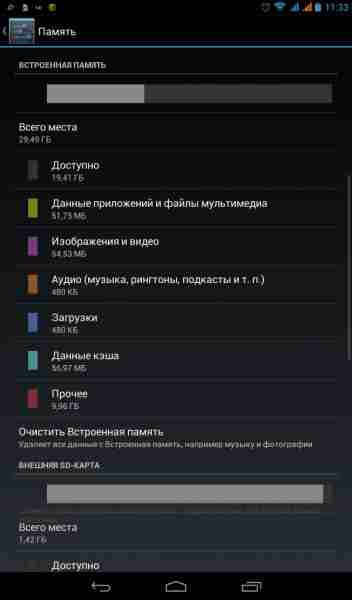
P.S. Перед началом работы не забудьте сделать бэкап через рекавери. Бэкап поможет вернуться к рабочему состоянию, иначе только перепрошивка. Помимо этого, используйте карту памяти, которая надежно функционирует конкретно с вашим аппаратом (чтобы она не отваливалась и т.д.).
Читайте также

Как написать книгу на iPad?

Выбираем клон iPhone 6

Нужно ли iPhone 2 ГБ

Первые сведения о новом iPhone 6S

Обзор планшета Prestigio MultiPad 4 Ultra Quad 8.0 3G
31 комментарий
У меня 4.4.2 в etc нет vold.fstab. Помогите.
у меня так же
нету этого файла
что делать
Помоги и мне пожалуйста У меня планшет BRAVIS и там тоже нет в etc — vold.fstab. Рут права есть всё есть а дальше не знаю как Помоги пожалуйста
Здравствуйте у меня тоже планшет бравис такая же ситуация, если вам помогли поделитесь пожалуйста опытом.
Здравствуйте! Подскажите, пожалуйста, как быть в такой ситуации. Смартфон HTC Wildfire S A510e v.2.3.5. В файле vold.fstab нашел только одну активную строку: dev_mount sdcard/mnt/sdcard auto/devices/platform/goldfish_mmc.0 /devices/platform/msm_sdcc.2/mmc_host/mmc1.
Как быть в данной ситуации? Заранее благодарю!
Здравствуйте, Дмитрий, мой вопрос не подходит к теме данной статьи, но помогите мне, пожалуйста.
Приложение для чтения книг перестало "видеть" книги на карте памяти (сама карта отображается) после того, как я ее заменила, в связи с тем, что старую карту памяти перестал видеть и сам планшет и ноутбук. Приложение выводит разделы: SD-карта, scard0 и scard1. С чем может быть связана возникшая проблема?
Помоги пожалуйста с заменой!Заранее благодарю за ответ и помощь
## Vold 2.0 Generic fstab
## — San Mehat ([email protected])
##
#######################
## Regular device mount
##
## Format: dev_mount
## label — Label for the volume
## mount_point — Where the volume will be mounted
## part — Partition # (1 based), or ‘auto’ for first usable partition.
## — List of sysfs paths to source devices
######################
## Example of a standard sdcard mount for the emulator / Dream
# Mounts the first usable partition of the specified device
#dev_mount sdcard /storage/sdcard0 [email protected] /devices/platform/goldfish_mmc.0 /devices/platform/mtk-msdc.0/mmc_host
dev_mount sdcard /storage/sdcard0 auto /devices/platform/goldfish_mmc.1 /devices/platform/mtk-msdc.1/mmc_host
## Example of a dual card setup
# dev_mount left_sdcard /mnt/sdcard1 auto /devices/platform/goldfish_mmc.0 /devices/platform/mtk-sd.0/mmc_host/mmc0
# dev_mount right_sdcard /mnt/sdcard2 auto /devices/platform/goldfish_mmc.1 /devices/platform/mtk-sd.2/mmc_host/mmc2
## Example of specifying a specific partition for mounts
# dev_mount sdcard /mnt/sdcard 2 /devices/platform/goldfish_mmc.0 /devices/platform/msm_sdcc.2/mmc_host/mmc1
На сегодняшний день актуальна обратная операция. Вставляешь карту и она зачем то монтируется первой. Дебилизм. Заведомо худшая память лезет вперёд.
Разработчикам новых версий андроида за такое минимум по мозгам настучать, потому как дебилы.
ПОДСКАЖИТЕ ПОЖАЛУЙСТА ЧТО МЕНЯТЬ В ТАКОМ СЛУЧАЕ
#######################
## Regular device mount
##
## Format: dev_mount
## label — Label for the volume
## mount_point — Where the volume will be mounted
## part — Partition # (1 based), or ‘auto’ for first usable partition.
## — List of sysfs paths to source devices
######################
## Example of a standard sdcard mount for the emulator / Dream
# Mounts the first usable partition of the specified device
#dev_mount flash /mnt/sdcard auto /devices/platform/goldfish_mmc.0 /devices/platform/msm_sdcc.2/mmc_host/mmc1
#dev_mount sdcard /mnt/sdcard auto /devices/virtual/mtd/mtd9/mtdblock9
dev_mount flash /mnt/sdcard auto /devices/virtual/mtd/mtd9/mtdblock9
dev_mount sdcard /mnt/external_sd auto /devices/platform/rk29_sdmmc.0/mmc_host/mmc0
dev_mount udisk /mnt/usb_storage auto /devices/platform/usb20_host/usb /devices/platform/usb20_otg/usb
## Example of a dual card setup
# dev_mount left_sdcard /sdcard1 auto /devices/platform/goldfish_mmc.0 /devices/platform/msm_sdcc.2/mmc_host/mmc1
# dev_mount right_sdcard /sdcard2 auto /devices/platform/goldfish_mmc.1 /devices/platform/msm_sdcc.3/mmc_host/mmc1
## Example of specifying a specific partition for mounts
# dev_mount sdcard /sdcard 2 /devices/platform/goldfish_mmc.0 /devices/platform/msm_sdcc.2/mmc_host/mmc1



